# ESLint 配置
不管是多人合作还是个人项目,代码规范都是很重要的。这样做不仅可以很大程度地避免基本语法错误,也保证了代码的可读性。
# 配置项
所有的配置文件都在 .eslintrc.js (opens new window) 中。 你可以借鉴 vue 官方的 eslint 规则 eslint-config-vue (opens new window) 在结合自己的需求进行定制化配置。
# 取消 ESLint 校验
如果你不想使用 ESLint 校验(不推荐取消),只要找到 vue.config.js (opens new window) 文件。
进行如下设置 lintOnSave: false 即可。Vue官方文档 (opens new window)
# vscode 配置 ESLint
工欲善其事,必先利其器,个人推荐 eslint+vscode 来写 vue,绝对有种飞一般的感觉。 每次保存,vscode 就能标红不符合 eslint 规则的地方,同时还会做一些简单的自我修正。安装步骤如下:
首先安装 eslint 插件
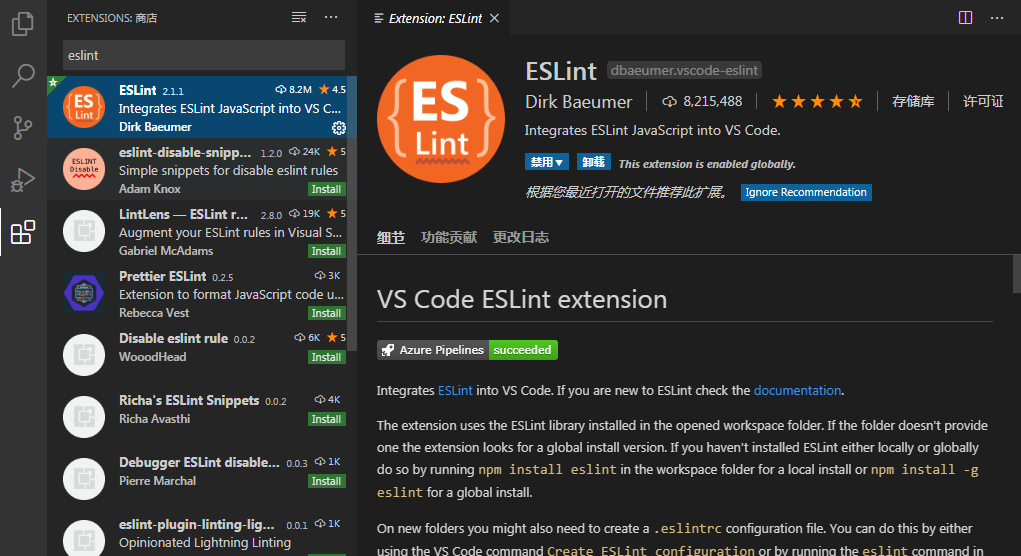
安装并配置完成 ESLint 后,我们继续回到 VSCode 进行扩展设置,依次点击 文件 > 首选项 > 设置 > 扩展 > ESLint > 在 settings.json 中编辑 打开 VSCode 配置文件,添加如下配置
{
"files.autoSave": "off",
"eslint.autoFixOnSave": true,
"eslint.validate": [
"javascript",
"javascriptreact",
"vue-html",
{
"language": "vue",
"autoFix": true
}
],
"eslint.run": "onSave"
}
1
2
3
4
5
6
7
8
9
10
11
12
13
14
2
3
4
5
6
7
8
9
10
11
12
13
14
这样每次保存的时候就可以根据根目录下.eslintrc.js 你配置的 eslint 规则来检查和做一些简单的 fix。每个人和团队都有自己的代码规范,统一就好了,你可以借鉴,如饿了么团队的 config (opens new window),vue 的 config (opens new window)。
vscode 插件和配置推荐 (opens new window)
# 自动修复
npm run lint -- --fix
1
运行如上命令,eslint 会自动修复一些简单的错误。